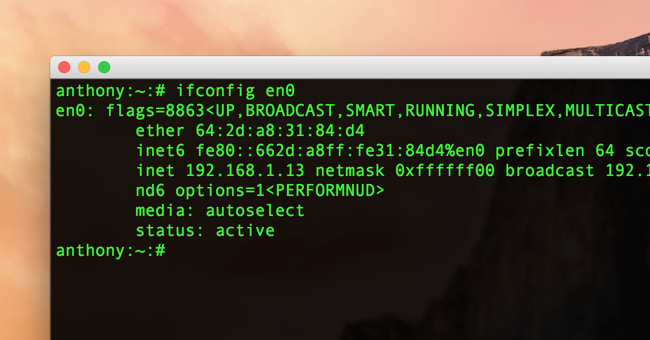Ierīces MAC adresi ir piešķīris ražotājs, taču to nav grūti mainīt, vai, ja nepieciešams, “sabojāt” šīs adreses. Lūk, kā to izdarīt un kāpēc jūs varētu vēlēties.
Katrs tīkla interfeiss ir savienots ar jūsutīklam - neatkarīgi no tā, vai tas ir maršrutētājs, bezvadu ierīce vai datora karte - ir unikāla multivides piekļuves kontroles (MAC) adrese. Šīs MAC adreses - dažreiz dēvētas par fiziskām vai aparatūras adresēm - tiek piešķirtas rūpnīcā, taču parasti adreses var mainīt programmatūrā.
Kādas MAC adreses tiek izmantotas
Zemākajā tīkla līmenī - tīklssaskarnes, kas pievienotas tīklam, izmanto MAC adreses, lai savstarpēji sazinātos. Ja, piemēram, datora pārlūkprogrammai ir jānoķer Web lapa no servera, kas atrodas internetā, šis pieprasījums tiek pārsūtīts caur vairākiem TCP / IP protokola slāņiem. Ievadītā tīmekļa adrese tiek tulkota uz servera IP adresi. Jūsu dators nosūta pieprasījumu maršrutētājam, kurš pēc tam to nosūta internetā. Tīkla kartes aparatūras līmenī tīkla karte tomēr skatās tikai uz citām MAC adresēm, kas paredzētas saskarnēm tajā pašā tīklā. Tā zina nosūtīt pieprasījumu uz maršrutētāja tīkla saskarnes MAC adresi.
Papildus galvenajai tīkla izmantošanai MAC adreses bieži tiek izmantotas arī citiem mērķiem:
- Statiskā IP piešķiršana: Maršrutētāji ļauj datoriem piešķirt statiskas IP adreses. Kad ierīce izveido savienojumu, tā vienmēr saņem noteiktu IP adresi, ja tai ir atbilstoša MAC adrese
- MAC adreses filtrēšana: Tīkli var izmantot MAC adrešu filtrēšanu, ļaujot tikai ierīcēm ar noteiktām MAC adresēm izveidot savienojumu ar tīklu. Šis nav lielisks drošības rīks, jo cilvēki var sagrozīt savas MAC adreses.
- MAC autentifikācija: Daži interneta pakalpojumu sniedzēji var pieprasītautentifikācija ar MAC adresi un atļaut savienojumam ar internetu tikai ierīcei ar šo MAC adresi. Lai izveidotu savienojumu, iespējams, būs jāmaina maršrutētāja vai datora MAC adrese.
- Ierīces identifikācija: Daudzi lidostu Wi-Fi tīkli un citi lietotājiWi-Fi tīkli tās identificēšanai izmanto ierīces MAC adresi. Piemēram, lidostas Wi-Fi tīkls var piedāvāt bezmaksas 30 minūtes un pēc tam aizliegt MAC adresei saņemt vairāk Wi-Fi. Mainiet savu MAC adresi un jūs varētu iegūstiet vairāk Wi-Fi. (Bezmaksas ierobežoto bezvadu internetu var izsekot, izmantojot pārlūka sīkfailus vai kontu sistēmu.)
- Ierīces izsekošana: Tā kā MAC adreses ir unikālas, tās var būtizmantoja, lai jūs izsekotu. Ejot apkārt, viedtālrunis meklē tuvumā esošos Wi-Fi tīklus un pārraida tā MAC adresi. Uzņēmums ar nosaukumu Renew London izmantoja atkritumu tvertnes Londonas pilsētā, lai izsekotu cilvēku pārvietošanos pa pilsētu, pamatojoties uz viņu MAC adresēm. Apple iOS 8 izmantos izlases veida MAC adresi katru reizi, meklējot tuvumā esošos Wi-Fi tīklus, lai novērstu šāda veida izsekošanu.
Ņemiet vērā, ka katram tīkla interfeisam ir savssava MAC adrese. Tātad tipiskajam klēpjdatoram ar gan Wi-Fi radio, gan ar vadu Ethernet portu bezvadu un vadu tīkla saskarnei katram ir savas unikālās MAC adreses.

Mainiet MAC adresi sistēmā Windows
Lielākā daļa tīkla karšu ļauj ierīču pārvaldniekā iestatīt pielāgotu MAC adresi no to konfigurācijas rūtīm, lai gan daži tīkla draiveri, iespējams, neatbalsta šo funkciju.
Vispirms atveriet ierīces pārvaldnieku. Operētājsistēmās Windows 8 un 10 nospiediet Windows + X un pēc tam izvēlnē Power User noklikšķiniet uz “Device Manager”. Operētājsistēmā Windows 7 nospiediet Windows taustiņu, ierakstiet “Device Manager”, lai to meklētu, un pēc tam noklikšķiniet uz ieraksta “Device Manager”. Lietotne Ierīču pārvaldnieks izskatīsies vienādi neatkarīgi no tā, kuru Windows versiju izmantojat.
Ierīču pārvaldniekā sadaļā “Tīkla adapteri” ar peles labo pogu noklikšķiniet uz tīkla interfeisa, kuru vēlaties modificēt, un pēc tam konteksta izvēlnē atlasiet “Properties”.

Īpašumu logā cilnē “Papildu” un sarakstā “Īpašums” atlasiet ierakstu “Tīkla adrese”. Ja neredzat šo opciju, tīkla draiveris šo funkciju neatbalsta.
Iespējojiet opciju Vērtība un ierakstiet vēlamo MAC adresi bez atdalāmām zīmēm - nelietojiet svītras vai kolu. Kad esat pabeidzis, noklikšķiniet uz “Labi”.

Mainiet MAC adresi Linux
SAISTĪTI: 10 no populārākajiem Linux izplatījumiem, salīdzinot
Mūsdienu Linux izplatījumos, piemēram, Ubuntu, parasti tiek izmantots Network Manager, kas nodrošina grafisku veidu, kā sabojāt MAC adresi.
Piemēram, Ubuntu jūs noklikšķiniet uz tīklaaugšējā panelī noklikšķiniet uz “Rediģēt savienojumus”, atlasiet modificējamo tīkla savienojumu un pēc tam noklikšķiniet uz “Rediģēt”. Ethernet cilnē laukā “Cloned MAC address” ievadītu jaunu MAC adresi, un pēc tam saglabājiet izmaiņas.

To var izdarīt arī vecmodīgi. Tas nozīmē tīkla saskarnes noņemšanu, komandas palaišanu, lai mainītu tās MAC adresi, un pēc tam atjaunošanu. Noteikti nomainiet “eth0” ar tīkla interfeisa nosaukumu, kuru vēlaties modificēt, un ievadiet izvēlēto MAC adresi:
sudo ifconfig eth0 down sudo ifconfig eth0 hw ether xx:xx:xx:xx:xx:xx sudo ifconfig eth0 up
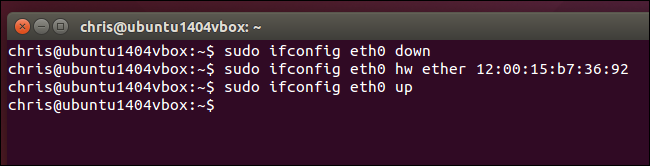
Jums būs jāmaina atbilstošais konfigurācijas fails sadaļā /etc/network/interfaces.d/ vai /etc/network/interfaces pats fails, ja vēlaties, lai šīs izmaiņas vienmēr stātos spēkā sāknēšanas laikā. Ja to nedarīsit, restartējot, jūsu MAC adrese tiks atiestatīta.
Mainiet MAC adresi operētājsistēmā Mac OS X
Mac OS X sistēmas preferenču rūtī tiek parādīta katras tīkla saskarnes MAC adrese, taču tas neļauj to mainīt. Tam jums ir nepieciešams Terminālis.
SAISTĪTI: Windows lietotāja rokasgrāmata Mac OS X īsinājumtaustiņiem
Atveriet termināļa logu (nospiediet Command + Space, ierakstiet “Terminal” un pēc tam nospiediet Enter.) Izpildiet šo komandu, aizstājot en0 ar sava tīkla saskarnes vārdu un ievadot savu MAC adresi:
sudo ifconfig en0 xx:xx:xx:xx:xx:xx
Tīkla saskarne parasti ir vai nu en0 vai en1 , atkarībā no tā, vai vēlaties konfigurēt Mac Wi-Fi vai Ethernet saskarni. Palaist ifconfig komanda, lai skatītu saskarņu sarakstu, ja neesat pārliecināts par atbilstošā tīkla saskarnes vārdu.

Tāpat kā Linux, šīs izmaiņas ir īslaicīgas un būsatiestatīt, kad nākamreiz atsāknējat. Jums būs jāizmanto skripts, kas automātiski palaiž šo komandu sāknēšanas gadījumā, ja vēlaties neatgriezeniski mainīt savu Mac adresi.
Lai pārbaudītu, vai izmaiņas stājās spēkā, palaidiet komandu, kas parāda informāciju par tīkla savienojumu, un pārbaudiet, kuru MAC adresi pēc tam ziņo jūsu tīkla saskarne. Operētājsistēmā Windows palaidiet ipconfig /all komanda komandu uzvednes logā. Operētājsistēmā Linux vai Mac OS X palaidiet ifconfig komanda. Un, ja jums jāmaina maršrutētāja MAC adrese, šī opcija ir atrodama maršrutētāja tīmekļa saskarnē.